arrows BZ01 ソフトウェアアップデート情報
更新開始日:2021年04月05日
arrows BZ01のソフトウェアアップデート情報についてお知らせいたします。
| 更新開始日 | Android™ バージョン | 最新ビルド番号 | セキュリティパッチレベル | 更新サイズ |
|---|---|---|---|---|
| 2021年3月15日 | 9 | V03RB44C | 2021年2月1日 | 570MB |
| 2021年4月5日 | 10 | V31RB25C | 2021年2月1日 | 734MB |
- ※お客様と通信会社のご契約形態によっては、通信料が発生する場合があります。
- ※更新サイズが大きいため、Wi-Fi環境でのソフトウェアアップデートを推奨します。
- ※セキュリティパッチレベルの詳細については、Google社のウェブサイトをご参照ください。
Androidバージョンの確認方法
「設定」⇒「システム」⇒「端末情報」(「デバイス情報」)⇒「Androidバージョン」
ソフトウェアのバージョンの確認方法
「設定」⇒「システム」⇒「端末情報」(「デバイス情報」)⇒「ビルド番号」
携帯電話(本体)のビルド番号をご確認ください。最新ビルド番号でない場合はアップデートをお願いいたします。
arrows BZ01 ソフトウェアアップデート情報詳細
arrows BZ01 (Android™ 9) ソフトウェアアップデート情報詳細
arrows BZ01 (Android™ 9)のソフトウェアアップデート情報についてお知らせいたします。
更新内容
- Wi-Fiに関する機能改善
- sXGPの増波対応
- セキュリティの向上
- ※上記以外にもより快適にご利用いただくための更新が含まれております。
ソフトウェアアップデート(システムアップデート)方法
以下の操作でソフトウェアアップデートを行ってください。
- 設定からアップデート有無を確認して操作を開始する。
「設定」⇒「システム」⇒「詳細設定」⇒「システムアップデート」
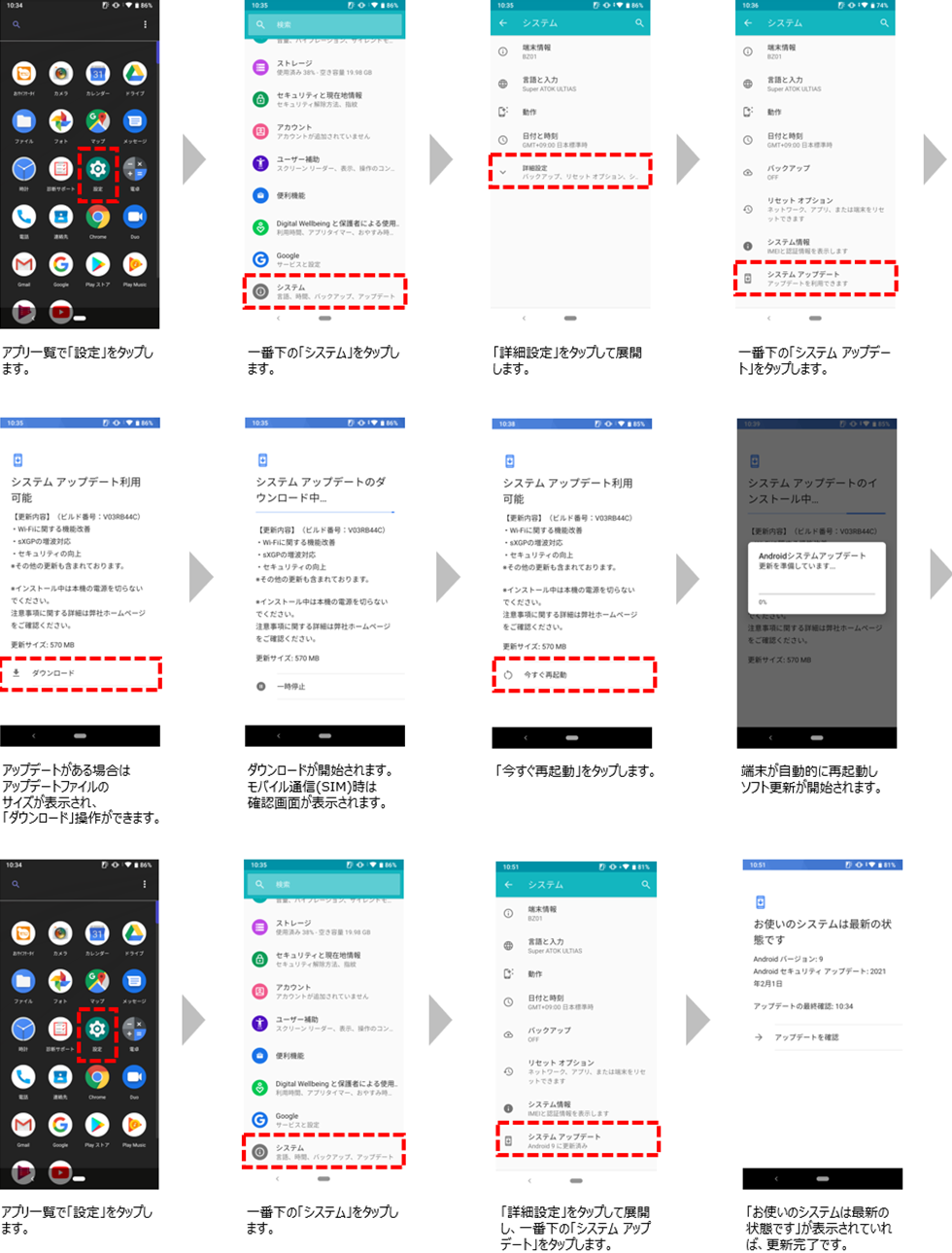
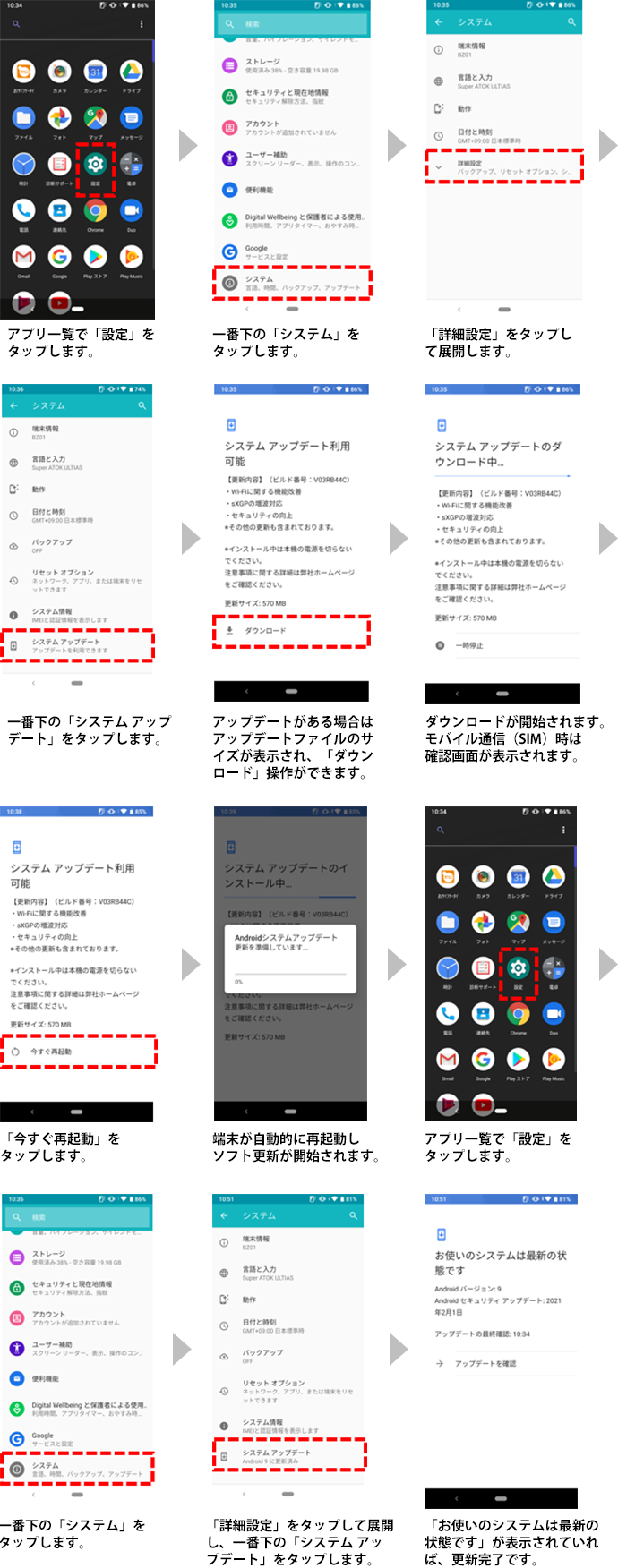
ご注意事項
- ソフトウェアアップデートはお客様の責任において実施してください。
- ソフトウェアアップデートは手順をよくお読みいただき実施してください。
- ソフトウェアアップデート中は発着信を含む携帯電話の各機能をご利用できません。
- ソフトウェアアップデートは、本端末に登録した電話帳、画像、メール、ダウンロードデータなどのデータを残したまま行えますが、お客様の端末の状態(故障・破損・水濡れなど)によっては、保存されているデータが破損、消失されることがあります。必要なデータはソフトウェアアップデート前にバックアップを取っていただくことをおすすめします。ただし、ダウンロードデータなどバックアップが取れないデータがありますので、あらかじめご了承ください。
- ソフトウェアアップデートを実施すると、お客様ご自身でインストールされたアプリケーションが使用できなくなる場合があります。
- ソフトウェアの更新を行う際は、電波状態の安定した環境で移動せず行ってください。
- ソフトウェアの更新を行う際は、更新中に電池切れになることが無いよう、十分に充電した状態で行ってください。
- ソフトウェアの更新中は、故障の原因となるため、絶対に本機の電源を切らないでください。
- 画面が暗くなり、一切の操作ができなくなった場合、ソフトウェアアップデートに失敗した可能性があります。お手数ですがarrows法人サポート窓口までご相談ください。お問い合わせの際は、スマートフォン本体の型名・製造番号が必要となります。arrows法人サポート窓口の電話番号は、製品添付の保証書に記載されております。
- ソフトウェアアップデートはパッケージソフトをパソコンからダウンロードして実施する事も可能です。ダウンロード先と実施方法についてはarrows法人サポート窓口にお問い合わせ下さい。
- 修理でお預かりした場合、ソフトウェアアップデートバージョンと異なるソフトバージョンでお戻しする場合があります。その際お客様の方で再度ソフトウェアアップデートが必要となります。
- ※注意「Wi-Fi」は、Wi-Fi Allianceの登録商標です。
- ※注意「Android」は、Google LLCの登録商標です。
アップデート履歴
arrows BZ01 (Android™ 10) ソフトウェアアップデート情報詳細
arrows BZ01 (Android™ 10)のソフトウェアアップデート情報についてお知らせいたします。
更新内容
- Wi-Fiに関する機能改善
- sXGPの増波対応
- セキュリティの向上
- ※上記以外にもより快適にご利用いただくための更新が含まれております。
ソフトウェアアップデート(システムアップデート)方法
以下の操作でソフトウェアアップデートを行ってください。
- 設定からアップデート有無を確認して操作を開始する。
「設定」⇒「システム」⇒「詳細設定」⇒「システムアップデート」
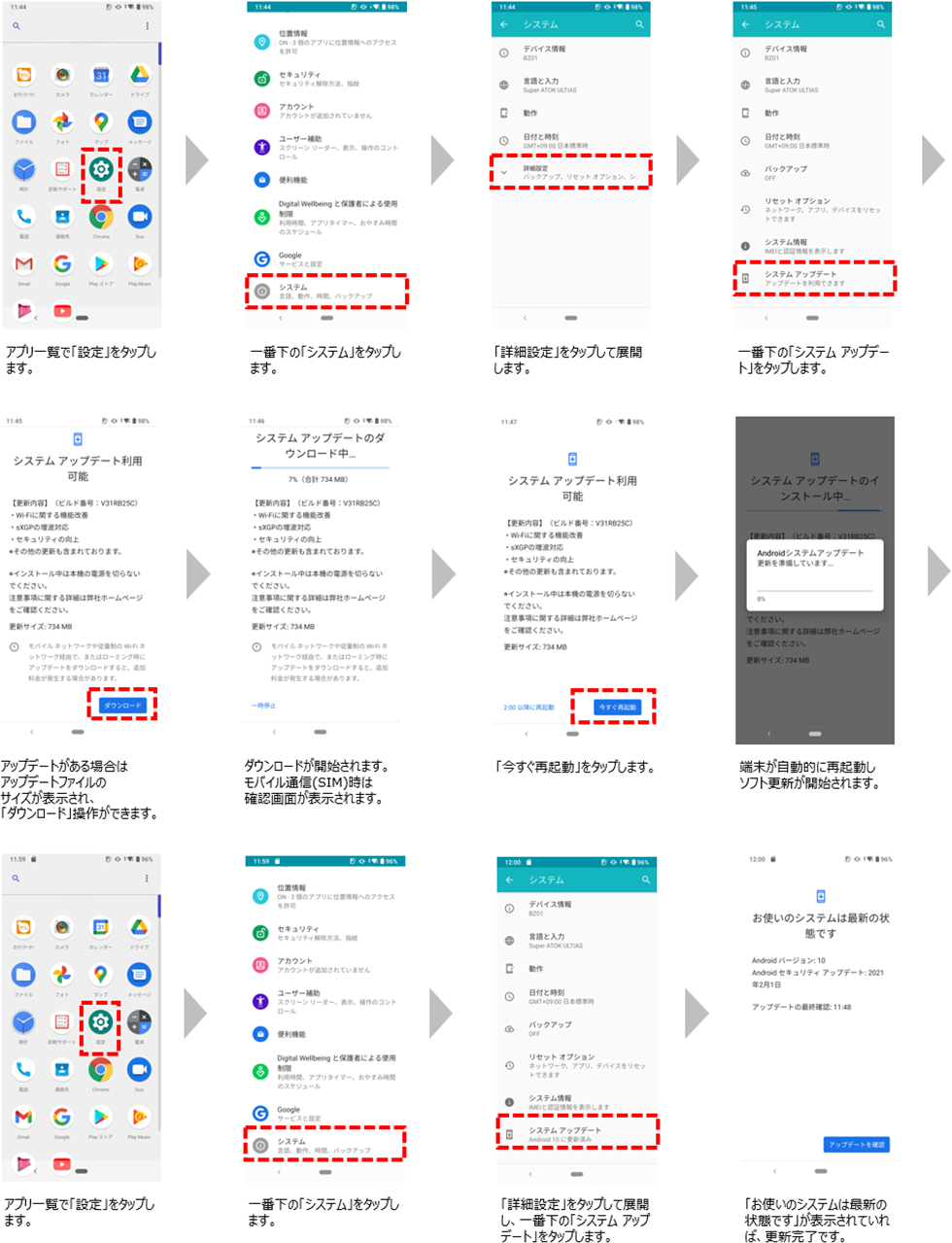
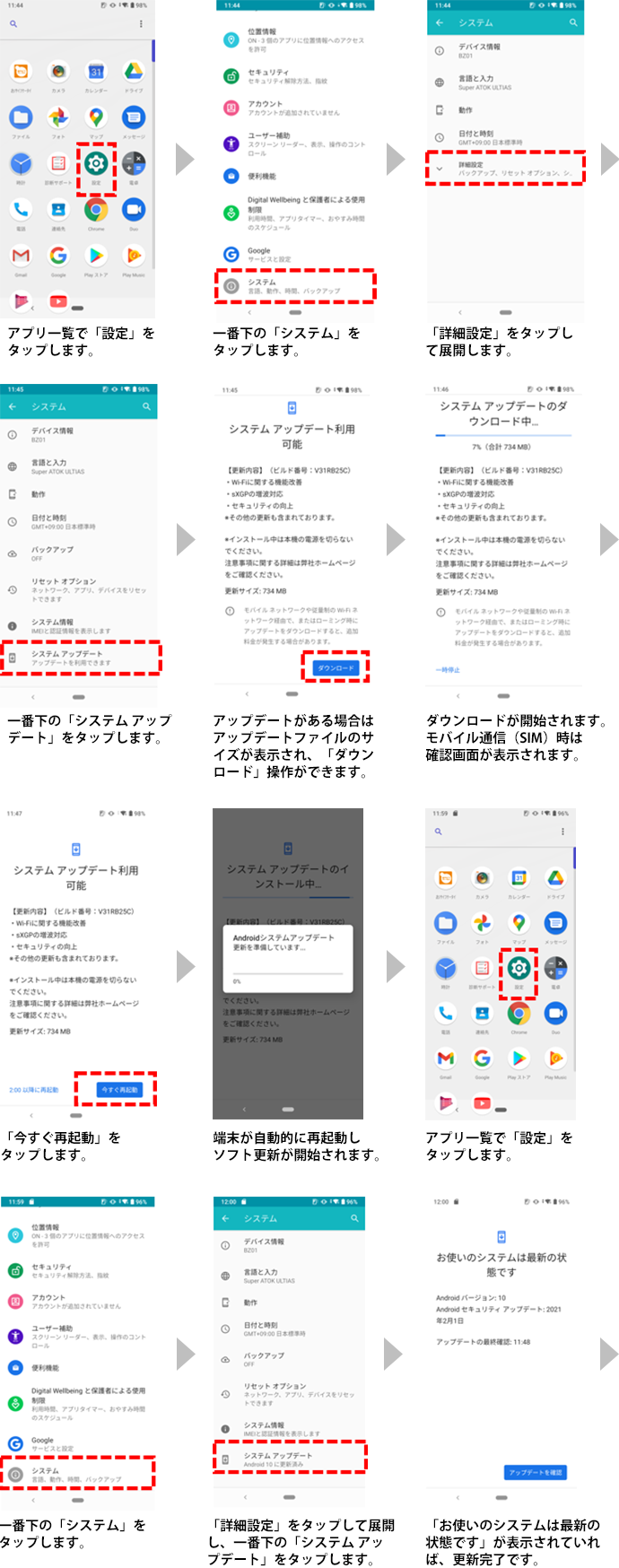
ご注意事項
- ソフトウェアアップデートはお客様の責任において実施してください。
- ソフトウェアアップデートは手順をよくお読みいただき実施してください。
- ソフトウェアアップデート中は発着信を含む携帯電話の各機能をご利用できません。
- ソフトウェアアップデートは、本端末に登録した電話帳、画像、メール、ダウンロードデータなどのデータを残したまま行えますが、お客様の端末の状態(故障・破損・水濡れなど)によっては、保存されているデータが破損、消失されることがあります。必要なデータはソフトウェアアップデート前にバックアップを取っていただくことをおすすめします。ただし、ダウンロードデータなどバックアップが取れないデータがありますので、あらかじめご了承ください。
- ソフトウェアアップデートを実施すると、お客様ご自身でインストールされたアプリケーションが使用できなくなる場合があります。
- ソフトウェアの更新を行う際は、電波状態の安定した環境で移動せず行ってください。
- ソフトウェアの更新を行う際は、更新中に電池切れになることが無いよう、十分に充電した状態で行ってください。
- ソフトウェアの更新中は、故障の原因となるため、絶対に本機の電源を切らないでください。
- 画面が暗くなり、一切の操作ができなくなった場合、ソフトウェアアップデートに失敗した可能性があります。お手数ですがarrows法人サポート窓口までご相談ください。お問い合わせの際は、スマートフォン本体の型名・製造番号が必要となります。arrows法人サポート窓口の電話番号は、製品添付の保証書に記載されております。
- ソフトウェアアップデートはパッケージソフトをパソコンからダウンロードして実施する事も可能です。ダウンロード先と実施方法についてはarrows法人サポート窓口にお問い合わせ下さい。
- 修理でお預かりした場合、ソフトウェアアップデートバージョンと異なるソフトバージョンでお戻しする場合があります。その際お客様の方で再度ソフトウェアアップデートが必要となります。
- ※注意「Wi-Fi」は、Wi-Fi Allianceの登録商標です。
- ※注意「Android」は、Google LLCの登録商標です。